Verläufe nachbearbeiten in Lightroom
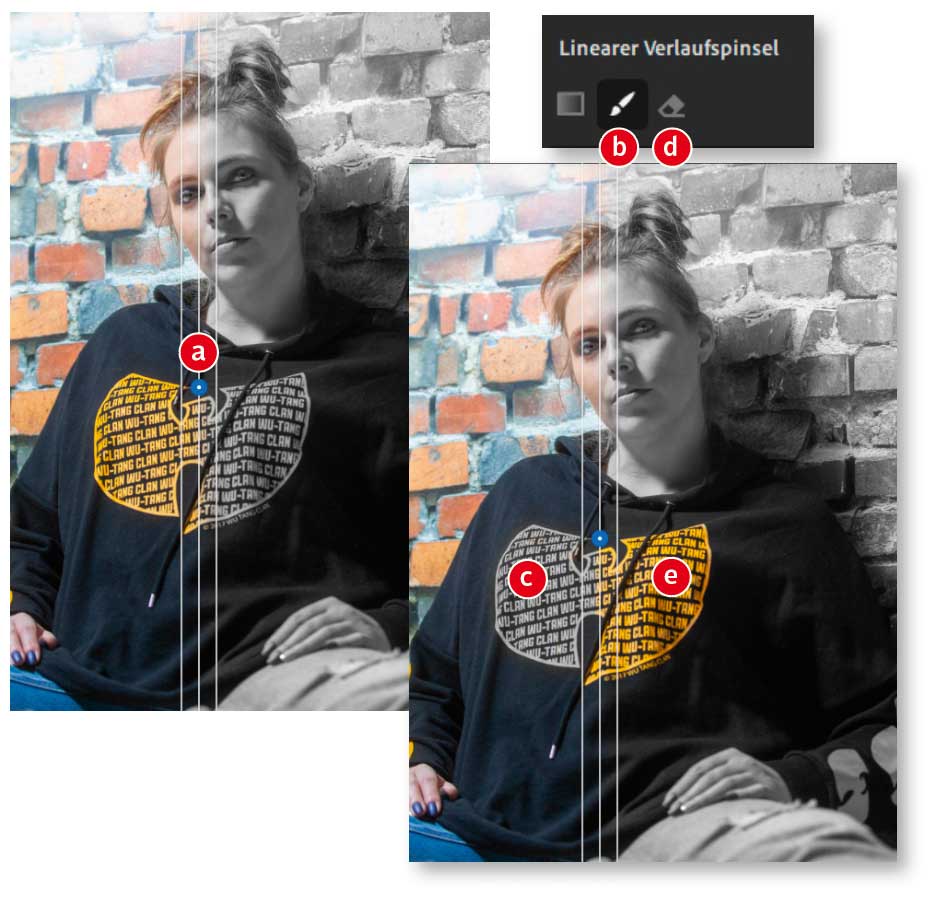
Mit ein paar einfachen Schritten können Sie in der Mobilversion von Lightroom kreative Farbverläufe erzeugen und mit einem Pinsel nachbearbeiten. Aktivieren Sie das Werkzeug »Linearer Verlauf« und ziehen Sie einen Verlauf über einen Teil des Bildes. (a). Stellen Sie nun den Wert für »Sättigung« auf −100. Sie erhalten einen Verlauf von Farbe zu Schwarzweiß. In diesem Beispiel ist die Absicht, die linke Seite des Aufdrucks schwarzweiß darzustellen und die rechte Hälfte farbig. Wählen Sie den »Linearen Verlaufspinsel« (b) und malen Sie über die linke Logohälfte (c), bis der Bereich entsättigt ist. Um die rechte Hälfte farbig darzustellen (e), nutzen Sie den »Linearen Verlaufsradiergummi« (d) auf die gleiche Weise. Um schnell zwischen dem Verlaufspinsel und dem Radiergummi zu wechseln, halten Sie die »Alt«-Taste gedrückt.






